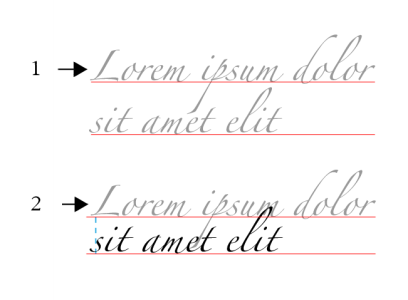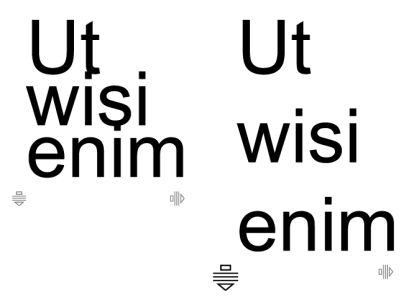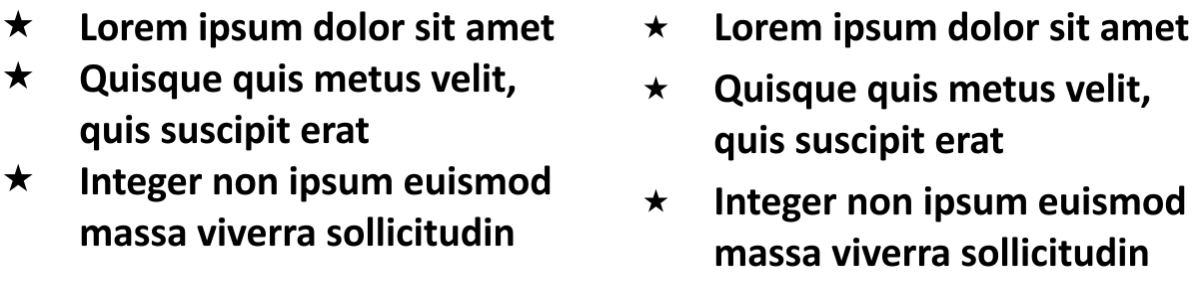Ajustement de l’interlignage et de l’espacement entre les paragraphes
Vous pouvez modifier l’espacement entre les lignes d’un texte, également appelé « interlignage ».
Un interlignage correctement équilibré (1) peut améliorer la lisibilité du texte. Un interlignage insuffisant peut réduire la lisibilité en faisant se chevaucher les lettres (2).
Dans CorelDRAW, vous pouvez aussi modifier l’interlignage d’un objet texte grâce à l’outil Forme.
Ajustement proportionnel de l’interlignage grâce à l’outil Forme.
Vous pouvez modifier l’espacement entre les paragraphes, une fonction utile pour le calibrage du texte. Si un paragraphe est situé au sommet ou en bas d’un encadré, l’espacement ne s’applique pas à l’espace situé entre le texte du paragraphe et l’encadré.
L’espacement entre les lignes de la liste à puces (à gauche) a été élargi en ajustant l’espacement avant et après le paragraphe (à droite).
Pour ajuster l’interlignage

1
Sélectionnez le texte courant à l’aide de l’outil
Texte 
.
Si le menu fixe
Propriétés n’est pas ouvert, cliquez sur
Fenêtre  Menus fixes
Menus fixes  Propriétés
Propriétés.
2
Dans le menu fixe
Propriétés, cliquez sur le bouton
Paragraphe 
afin d’afficher les options relatives au paragraphe.
3
Dans la zone
Paragraphe du menu fixe
Propriétés, choisissez l’une des unités de mesure suivantes dans la zone de liste
Unités d’espacement vertical :
•
% hauteur carac. : vous permet de définir une valeur de pourcentage relative à la hauteur des caractères
•
Points : permet d’utiliser des points
•
% taille en points : vous permet de définir une valeur de pourcentage relative à la taille en points des caractères
4
Saisissez une valeur dans la zone
Espacement des lignes.

Vous pouvez également modifier l’espacement entre les lignes proportionnellement en cliquant sur l’outil Forme  , en sélectionnant l’objet texte, puis en faisant glisser la flèche interactive d’espacement vertical
, en sélectionnant l’objet texte, puis en faisant glisser la flèche interactive d’espacement vertical  située dans l’angle inférieur droit de l’objet texte.
située dans l’angle inférieur droit de l’objet texte.
Pour ajuster l’espacement entre les paragraphes

1
Sélectionnez le texte courant à l’aide de l’outil
Texte 
.
Si le menu fixe
Propriétés n’est pas ouvert, cliquez sur
Fenêtre  Menus fixes
Menus fixes  Propriétés
Propriétés.
2
Dans le menu fixe
Propriétés, cliquez sur le bouton
Paragraphe 
afin d’afficher les options relatives au paragraphe.
3
Dans la zone
Paragraphe du menu fixe
Propriétés, choisissez une unité de mesure pour l’interlignage dans la zone de liste
Unités d’espacement vertical.
4
Saisissez une valeur dans l’une des zones suivantes :
•
Espacement avant le paragraphe : permet de définir l’espace à insérer avant le texte courant.
•
Espacement après le paragraphe : permet de définir l’espace à insérer après le texte courant.

Vous pouvez aussi utiliser cette procédure pour ajuster l’espacement entre les éléments d’une liste à puces.
, en sélectionnant l’objet texte, puis en faisant glisser la flèche interactive d’espacement vertical
![]() située dans l’angle inférieur droit de l’objet texte.
située dans l’angle inférieur droit de l’objet texte.